Biến máy tính Windows 11 thành điểm phát sóng Wi-Fi
Việc tạo điểm phát sóng Wi-Fi bằng máy tính Windows 11 có thể hữu ích trong một số trường hợp. Chẳng hạn như khi đang di chuyển với laptop có kết nối di động cần chia sẻ mạng với tablet hoặc Kindle không hỗ trợ kết nối di động. Một lợi ích khác là đưa tín hiệu Wi-Fi đến mọi ngóc ngách trong nhà để biến máy tính thành một bộ mở rộng, mặc dù cách làm này sẽ tạo ra một mạng tách biệt với bộ định tuyến nhưng cũng không phải là điều quá bất tiện.

Tạo điểm phát sóng Wi-Fi từ máy tính Windows 11 là một tính năng hữu ích trong một số trường hợp
ẢNH: CHỤP MÀN HÌNH WINDOWS REPORT
Bất chấp mục đích cuối cùng là gì, dưới đây là cách mà người dùng có thể thực hiện để tạo ra điểm phát sóng Wi-Fi thông qua máy tính chạy Windows 11 của mình.
- Mở ứng dụng Settings từ menu Start.
- Chọn Network & internet > Mobile hotspot.
- Từ menu thả xuống của mục Share my internet connection from, người dùng có thể chọn kết nối internet nào trên máy tính Windows 11 mà mình muốn sử dụng làm cơ sở cho điểm phát sóng. Thường chỉ có một nhưng đôi khi máy tính được kết nối với cả Wi-Fi hoặc Ethernet sẽ thấy lựa chọn bổ sung xuất hiện.
- Xong nhấp vào mục Share over để thiết lập cách chia sẻ kết nối internet, với Wi-Fi sẽ là lựa chọn tốt nhất cho hầu hết các tình huống, nhưng người dùng cũng có thể chia sẻ quyền truy cập trực tuyến qua Bluetooth nếu cần. Ngay bên dưới có một công tắc để bật/tắt chế độ tiết kiệm năng lượng (Power saving), nếu bật điểm phát sóng sẽ tự động tắt sau một thời gian nếu không có thiết bị nào được kết nối.
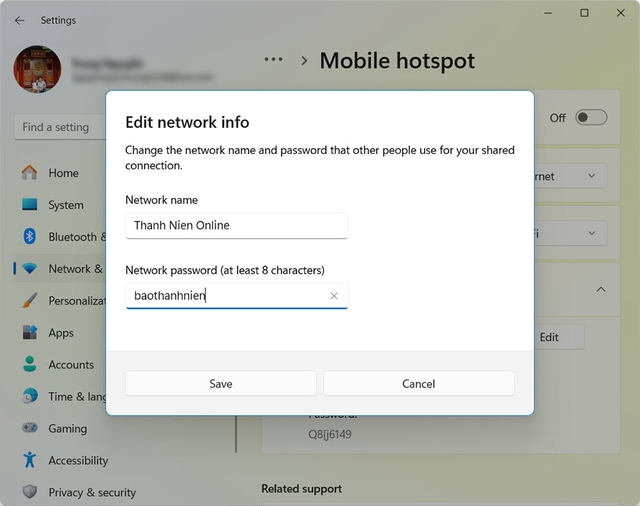
Khai báo thông tin cho điểm phát sóng Wi-Fi mà mình muốn tạo
ẢNH: CHỤP MÀN HÌNH
- Trong phần Properties, người dùng sẽ thấy thông tin chi tiết về điểm phát sóng Wi-Fi mà mình đang tạo (nhấp vào mũi tên nhỏ bên phải nếu chúng chưa hiển thị). Nhấp vào Edit để đặt tên mạng và mật khẩu cho điểm phát sóng hoặc giữ nguyên mặc định. Đó là những chi tiết để các thiết bị khác kết nối vào mạng chia sẻ. Trên một số máy tính, tùy thuộc phần cứng mà người dùng sử dụng cũng sẽ có tùy chọn phát sóng mạng qua băng tần 2,4 GHz chậm hơn với phạm vi dài hơn, hoặc băng tần 5 GHz nhanh hơn với phạm vi ngắn hơn.
Tất cả những gì còn lại là bật công tắc Mobile hotspot ở đầu cửa sổ và điểm phát sóng Wi-Fi của người dùng sẽ được bật, sau đó người dùng có thể kết nối các thiết bị khác bằng thông tin đăng nhập mà mình đã chỉ định. Điều này có ích để cung cấp kết nối cho nhiều thiết bị trong phòng khách sạn mà không phải đăng ký từng thiết bị riêng lẻ, cho đến việc mở rộng phạm vi sóng Wi-Fi…









Không có nhận xét nào